Konfigurace a správa vaší domácí sítě je u počítačů s operačním systémem Windows 7 snazší než kdy dříve, i když ideální ještě zdaleka není. Řadu problémů se sítí ani ve Windows 7 nevyřešíte pouhým zásahem do možností nastavení v ovládacích panelech. Proto jsme se v tomto článku rozhodli shromáždit soubor těch nejběžnějších problémů, které se v počítačových sítích mohou vyskytnout, a poradit vám, jak je co nejsnáze a nejrychleji vyřešit.
1. díl: Resetování IP adresy počítače
2. díl: Vyprázdnění vyrovnávací paměti služby DNS
3. díl: Restart širokopásmového modemu a směrovače
4. díl: Nastavení zabezpečení bezdrátové sítě
Otevření a předávání portů (port forwarding)
Některé aplikace potřebují mít otevřené určité porty a tyto porty se musí předávat tomu správnému počítači, protože jinak aplikace nemusí fungovat správně. Takřka ukázkovým příkladem jsou internetové herní servery. Pokud nemáte otevřeny správné síťové porty a pokud se požadavky na těchto portech nepředávají správnému počítači, pak příchozí komunikace na nich probíhající nikdy neprojde přes váš firewall.
Přesný postup pro nastavení předávání portů je u každého směrovače jiný, kroky směřující ke správné konfiguraci jsou ale na většině zařízení velmi podobné.
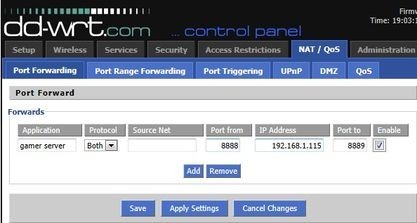
Na tomto obrázku se příchozí provoz na protokolech UDP a TCP a portech 8888-8889 předává počítači s IP adresou 192.168.1.115.
Připojte počítač k počítačové síti, otevřete internetový prohlížeč a do panelu Adresa zadejte IP adresu směrovače (obvykle se bude jednat o adresu 192.168.1.1, ale pro jistotu se ještě podívejte do příručky, kterou jste se směrovačem dostali). Zadejte přihlašovací údaje a poté se přesuňte do nabídky pro NAT (Network Address Translation), Firewall či Port Forwarding.
Zde je nutno vytvořit sadu pravidel, která vašemu směrovači prozradí, který protokol se má použít (k dispozici jsou protokoly UDP, TCP či oba), jaký má být rozsah portů, který se má předávat, a také stanovit, na jakou IP adresu se má provoz na těchto portech předávat. Pokud má kupříkladu problémy aplikace běžící na počítači s IP adresou 192.168.1.115, pak do pole pro IP adresu zadejte právě tento údaj. Upravené nastavení uložte a směrovač restartujte.









































